Het uploaden van een groep items vanuit een spreadsheet op uw apparaat bespaart tijd en moeite, waardoor het niet nodig is om elk item afzonderlijk toe te voegen.
In dit artikel laten we zien hoe u items in bulk vanaf uw apparaat op Tactful kunt uploaden. Laten we beginnen.
Import-/Export-menu
- Aan de linkerkant van uw werkruimte, klik op Content Manager > Items.
- Klik op de 3 puntjes naast de knop Nieuw item toevoegen.

Items importeren
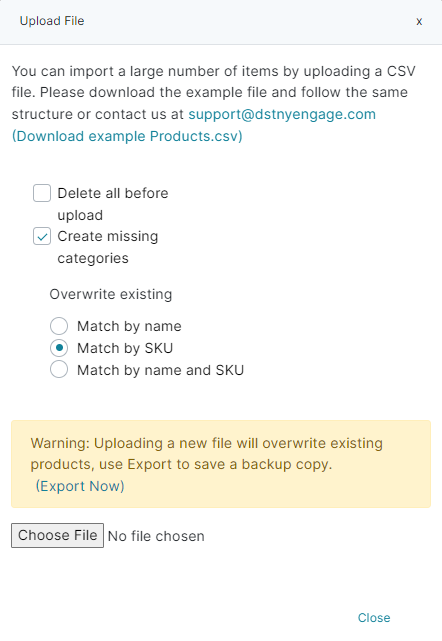
- Klik op Items importeren, er verschijnt een pop-upvenster.
- Klik op de knop Bestand kiezen, selecteer de bestandsnaam en klik vervolgens op de knop Openen.
- Als u alle gegevens wilt wissen voordat u het huidige blad uploadt, vinkt u het vakje Alles verwijderen voor uploaden aan.
- U kunt ook nieuwe categorieën ter plekke maken door het vakje Ontbrekende categorieën maken aan te vinken. Hiermee kan de tool de “Categorie”-kolom scannen tijdens het uploaden van uw items en automatisch een nieuwe categorie aanmaken als deze ontbreekt.
- Om momenteel bestaande items bij te werken, voegt u rijen toe aan uw spreadsheet met dezelfde Naam, SKU (of beide) en selecteert u de overeenkomstige radioknop onder Bestaande overschrijven.
- Zorg ervoor dat u uw gegevens back-upt voordat u uploadt. U kunt dit doen door op de koppeling Nu exporteren te klikken.
Items exporteren
- Klik op de knop Exporteer items.
- Een CSV-bestand wordt direct gedownload.